Pataisymas: įkrovos konfigūracijos duomenų faile nėra galiojančios informacijos
Įvairios / / November 28, 2021
Daugeliui vartotojų, kuriems skirta „Windows“ OS, tikrai yra daug klaidų, kurios retkarčiais pasirodo. Be iššokančių klaidų pranešimų, viskas pradeda labai įkaisti ir sukelti nerimą, kai viena iš spalvoto įkrovos ekrano klaidų (Mėlynas mirties ekranas arba raudonas mirties ekranas). Šios klaidos arba visiškai sustabdys kompiuterio veikimą, arba neleis OS visiškai paleisti. Laimei, kiekvienas iš jų turi klaidos kodą ir klaidos pranešimą, nurodantį teisingą atkūrimo kryptį. Šiame straipsnyje aptarsime klaidos „0xc0000098 – įkrovos konfigūracijos duomenų faile nėra tinkamos informacijos apie operacinės sistemos“ priežastis ir sprendimus.
0xc0000098 klaidos ekranas rodomas bandant įjungti kompiuterį ir atsiranda dėl sugadinto BCD (įkrovos konfigūracijos duomenų) failo. Pirma, jūsų kompiuteryje esantys duomenys vis dar yra saugūs ir gali būti pasiekiami, kai ištaisysite klaidą. „Windows Vista“ įdiegta „Windows“ OS ir toliau naudoja BOOTMGR („Windows Boot Manager“), kad įkeltų pagrindines operacinės sistemos tvarkykles ir komponentus sistemos įkrovos metu. Įkrovos tvarkyklė remiasi BCD failu, kad gautų informaciją apie įkrovos programas ir atitinkamus jų nustatymus. Jei įkrovos tvarkyklė negali nuskaityti failo (dėl sugadinimo arba jei jame nėra OS įrašų) ir dėl to jame esančios informacijos, bus 0xc0000098 klaida. BCD failą gali sugadinti liūdnai pagarsėjusi kenkėjiška programa / virusas, kuris pateko į jūsų kompiuterį, arba dėl staigaus kompiuterio išjungimo. Taip pat klaidą gali sukelti sugadintos standžiojo disko tvarkyklės arba sugedęs vidinis standusis diskas.
Mes paaiškinome keturis skirtingus metodus ištaisykite įkrovos konfigūracijos duomenų faile nėra galiojančios informacijos klaidą žemiau ir vienas iš jų tikrai padės viską sugrąžinti į įprastas vėžes.
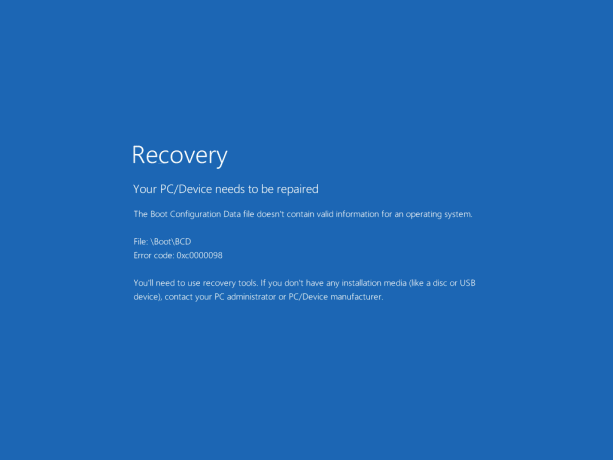
Turinys
- Pataisymas: įkrovos konfigūracijos duomenų faile nėra galiojančios informacijos
- 1 būdas: atlikite paleidimo taisymą
- 2 būdas: rankiniu būdu atkurkite BCD failą
- 3 būdas: paleiskite SFC ir CHKDSK nuskaitymą
Pataisymas: įkrovos konfigūracijos duomenų faile nėra galiojančios informacijos
Vartotojai gali rasti klaidos 0xc0000098 sprendimą pačiame klaidos ekrane. Pranešime naudotojai nurodomi naudoti Windows atkūrimo įrankiai Norėdami pataisyti sugadintą BCD failą, kuris sukelia klaidą. Dabar yra keletas įmontuotų atkūrimo įrankių (SFC, Chkdsk ir kt.), skirtų sistemos failams patikrinti ir juos taisyti. automatiškai, bet rekomenduojame sukurti įkrovos „Windows 10“ atmintinę ir naudoti ją BCD taisyti failą. Jei automatizuotas procesas neveikia, taip pat galite rankiniu būdu atkurti BCD failą, vykdydami keletą komandų.
1 būdas: atlikite paleidimo taisymą
Paleisties taisymas yra vienas iš daugelio Windows 10 atkūrimo įrankių, kurie automatiškai diagnozuoja ir taiso tam tikrus sistemos failus, kurie gali trukdyti paleisti operacinę sistemą. Įkrovos klaidos atveju automatiškai pradedamas paleisties taisymo nuskaitymas, nors jei ne, vienas reikia prijungti „Windows 10“ įkrovos diską / diską ir rankiniu būdu pradėti nuskaitymą iš išplėstinio paleidimo Meniu.
1. Sekite vadovą adresu Kaip sukurti „Windows 10“ įkrovos USB atmintinę ir paruoškite įkrovos USB diską.
2. Dabar prijunkite jį prie asmeninio kompiuterio ir paspauskite Maitinimas mygtuką. Įkrovos ekrane būsite paraginti paspauskite konkretų klavišą Norėdami paleisti iš prijungto USB įrenginio, vadovaukitės instrukcijomis. (Taip pat galite patekti į BIOS meniu ir paleisti iš USB disko.)
3. „Windows“ sąrankos lange pasirinkite kalbą, klaviatūrą ir spustelėkite Pataisykite kompiuterį hipersaitas yra apatiniame kairiajame kampe.

4. Pasirinkite Trikčių šalinimas ant 'Pasirinkite parinktį“ ekranas.
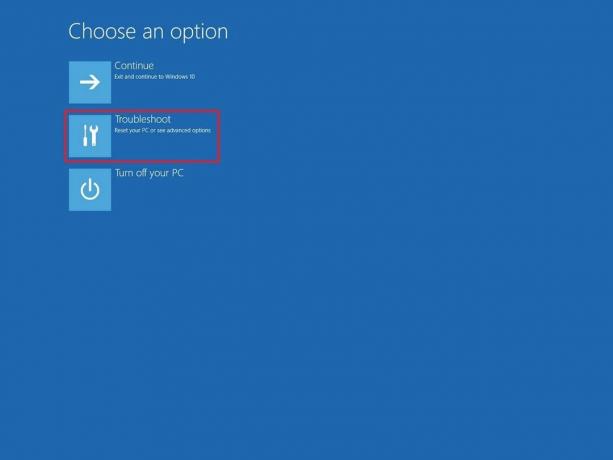
5. Pasirinkite Išplėstiniai nustatymai.

6. Galiausiai spustelėkite Paleidimo taisymas galimybė pradėti nuskaitymą.
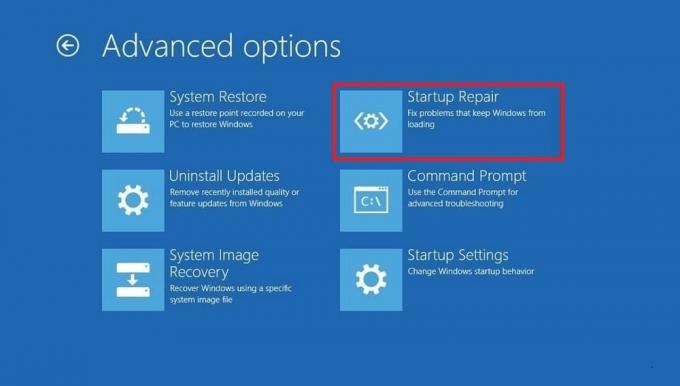
2 būdas: rankiniu būdu atkurkite BCD failą
Kadangi klaidą 0xc0000098 pirmiausia sukelia sugadintas / tuščias įkrovos konfigūracijos duomenų failas, galime tiesiog jį atkurti, kad išspręstume problemą. The Bootrec.exe komandinės eilutės įrankis gali būti naudojamas šiam tikslui. Įrankis naudojamas atnaujinti BCD failą, pagrindinį įkrovos įrašą ir skaidinio įkrovos sektoriaus kodą.
1. Pradėkite atlikdami ankstesnio metodo 1–5 veiksmus ir nusileiskite ant Išplėstiniai nustatymai Meniu.
2. Spustelėkite Komandinė eilutė atidaryti tą patį.

3. Vykdykite šias komandas vieną po kitos (įveskite komandą ir paspauskite enter, kad paleistumėte):
bootrec.exe /fixmbrbootrec.exe /fixbootbootrec.exe /rebuildbcd

4. Vykdant bootrec.exe/rebuildbcd komandą, „Windows“ paklaus, ar norite „Pridėti (esamą „Windows“) diegimą į įkrovos sąrašą?’. Tiesiog paspauskite Y raktą ir paspauskite įveskite tęsti.
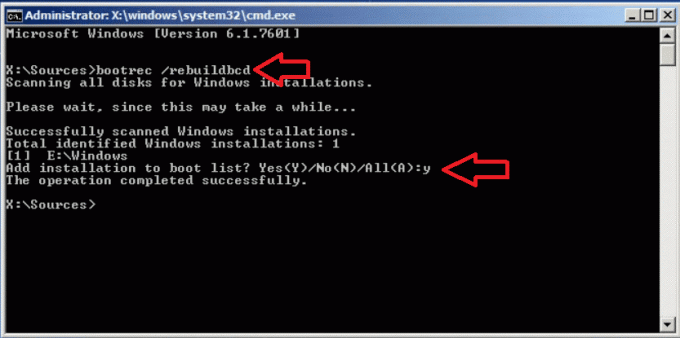
3 būdas: paleiskite SFC ir CHKDSK nuskaitymą
Be paleisties taisymo atkūrimo įrankio, taip pat yra sistemos failų tikrintuvas ir CHKDSK komandų eilutės įrankiai, kuriuos galima naudoti sistemos failams nuskaityti ir taisyti. Aukščiau pateikti du sprendimai turėjo išspręsti 0xc0000098 klaidą daugumai vartotojų, bet jei jie to nepadarė, pabandykite naudoti ir šiuos atkūrimo įrankius.
1. Dar kartą atidarykite Išplėstiniai nustatymai meniu ir pasirinkite Komandinė eilutė.

2. Vykdykite šią komandą ir paspauskite Enter:
sfc /scannow /offbootdir=C:\ /offwindir=C:\Windows\
Pastaba: Jei „Windows“ įdiegta kitame diske, komandų eilutėje pakeiskite raidę C „Windows“ disko raide.

3. Baigę SFC nuskaitymą įveskite chkdsk /r /f c: (pakeiskite C į diską, kuriame įdiegta Windows) ir paspauskite įveskite vykdyti.

Rekomenduojamas:
- Pataisyti 0xc000000f: Bandant nuskaityti įkrovos konfigūracijos duomenis įvyko klaida
- Pataisyti įkrovos konfigūracijos duomenų faile trūksta kai kurios reikiamos informacijos
- Kaip ištrinti „System32“ aplanką „Windows“?
- Kaip užfiksuoti ekrano kopiją „Lenovo“ nešiojamajame kompiuteryje?
Jei 0xc0000098 vis grįžta, turėtumėte patikrinkite kietąjį diską nes jis gali artėti prie pabaigos. Panašiai, sugadinta RAM atmintis taip pat gali dažnai sukelti klaidą. Nors yra daug būdų, kaip vartotojai gali patys patikrinti standžiojo disko ir RAM būklę, rekomenduojame jums susisiekite su profesionalu arba klientų aptarnavimo tarnyba ir kuo greičiau ištaisykite klaidą, kad išvengtumėte bet kokių duomenų praradimas.
Tikimės, kad šis vadovas buvo naudingas ir jums tai pavyko pataisyti įkrovos konfigūracijos duomenų faile nėra galiojančios informacijos klaidos. Vis dėlto, jei turite kokių nors abejonių, nedvejodami paklauskite jų toliau pateiktame komentarų skyriuje.



